
2021 Moxa Inc. Tutti i diritti riservati.
Serie ioThinx 4510
Guida di installazione rapida
Versione 1.2, gennaio 2021
Informazioni di contatto del supporto tecnico
www.moxa.com/support
N/P: 1802045101012 
Introduzione
IoThinx 4510 è un dispositivo I/O remoto modulare avanzato con un design hardware e software unico che lo rende ideale per una varietà di applicazioni industriali di acquisizione dati.

Lista di controllo del pacchetto
- 1 prodotto ioThinx 4510
- 1 guida di installazione rapida (stampata)
- 2 piastre di copertura laterali
Installazione
Collegamento dell'alimentazione del sistema
Collega la tua fonte di alimentazione da 12 a 48 VDC alla morsettiera SP+ e SP- terminali su ioThinx 4510. Il connettore di terra del sistema si trova sul retro dell'unità, che si collegherà alla guida DIN quando il prodotto è collegato ad essa .

 Collegamento dell'alimentazione di campo
Collegamento dell'alimentazione di campo
IoThinx 4510 può ricevere alimentazione di campo tramite un ingresso di alimentazione a 12/24 VDC. L'alimentazione di campo può essere utilizzata per fornire alimentazione ad alcuni moduli I/O, come i moduli di ingresso digitale e di uscita analogica.

Collegamento della massa di alimentazione di campo
Collegare il pin di terra di campo () alla terra di alimentazione di campo.

Connessione alla rete
Comunicazione Ethernet
IoThinx 4510 è dotato di due porte LAN non gestite (RJ45). Collegare un cavo Ethernet di rete a una delle porte per fornire una connessione Ethernet all'unità.
Comunicazione seriale
IoThinx 4510 è dotato di un'interfaccia seriale 3 in 1, che supporta 1 porta RS-232 o 1 porta RS-422 o 2 porte RS-485. Fare riferimento alla tabella di assegnazione dei pin di seguito per impostare le connessioni seriali all'unità.

| Terra | Terra | SENZA | S |
| –Z VIVCI | –GXU | SID | V |
| +? VI V.G | +CIX2:1 | S12: I | £ |
| –T VIVCI | –CIXI | CIX2:1 | Z |
| +T VIVG | +CIXI | CXI | T |
| (Zdrid) S8fr-S11 | (ID) ZZE17-S11 | (ID) ZEZ-SU | NId |
Cablaggio del modulo 45M
Per il cablaggio dettagliato del modulo 45M, fare riferimento al Manuale utente ioThinx 4510 sul sito ufficiale di Moxa websito.
Installazione del sistema su guida DIN
Passo 1: Agganciare la clip di montaggio dell'unità alla guida DIN e abbassare la clip sulla guida DIN. Riservare almeno 5.5 cm di spazio sopra la guida DIN per garantire che ci sia spazio sufficiente per installare l'unità. 
Fase 2: Spingere l'unità verso la guida DIN finché la clip di montaggio non scatta in posizione.
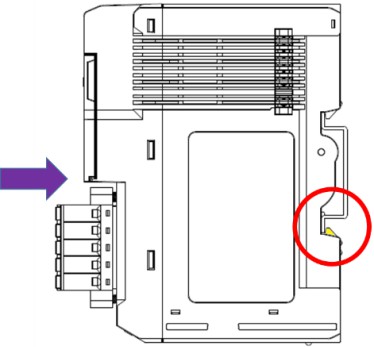
Installazione di un modulo 45M su guida DIN
Passo 1: Allineare il modulo 45M fianco a fianco con il modulo testa/CPU, assicurandosi che le guide superiore e inferiore siano agganciate insieme.
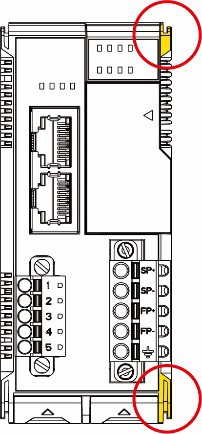
Fase 2: Allineare il modulo 45M fianco a fianco con il modulo principale/CPU, quindi spingere il modulo 45M finché non tocca la guida DIN. Quindi, applicare più forza finché il modulo non si aggancia alla guida DIN.

NOTA Dopo aver fissato saldamente il modulo alla guida DIN, verranno stabilite le connessioni del modulo al bus interno.
Rimozione di un modulo 45M da una guida DIN
Fase 1: Usa il dito per sollevare la linguetta di sblocco nella parte inferiore del modulo.

Fase 2: Spingere la parte superiore della linguetta di rilascio per bloccarla, quindi estrarre il modulo.

NOTA I collegamenti elettrici per il bus interno verranno scollegati durante la rimozione del modulo 45M.
![]() AVVERTIMENTO
AVVERTIMENTO
Assicurarsi che l'alimentazione sia spenta prima di rimuovere i moduli per evitare di danneggiare l'apparecchiatura.
Installazione delle coperture sul primo e sull'ultimo modulo
Fissare le coperture al primo e all'ultimo modulo per coprire i contatti dei moduli.

![]() AVVISO
AVVISO
Assicurarsi di fissare i coperchi per fornire protezione contro le scariche elettrostatiche.
Installazione orizzontale
Prima di installare il dispositivo, assicurarsi che vi sia spazio sufficiente tra il dispositivo e gli oggetti vicini (pareti, altri dispositivi, ecc.) per garantire una corretta dissipazione del calore. Per garantire il corretto funzionamento del dispositivo, suggeriamo di riservare lo spazio indicato nella figura a fianco.

![]() ATTENZIONE
ATTENZIONE
NON installare il dispositivo verticalmente. Se il dispositivo è installato verticalmente, il design della dissipazione del calore senza ventola non funzionerà come previsto.
Indicatori LED
| Nome | Indicazione | Qty del LED |
Descrizione |
| SP | Potenza del sistema | 1 | Acceso: Acceso Spento: Spento |
| FP | Potenza di campo | 1 | Acceso: Acceso Spento: Spento |
| Pronto per partire | Sistema (kernel) pronto | 1 | Verde: sistema pronto Verde lampeggiante lento: avvio in corso Rosso: errore di sistema Rosso lampeggiante lento: Caricamento del ripristino delle impostazioni di fabbrica/Aggiornamento del firmware/Modalità di backup Rosso lampeggiante veloce: modalità provvisoria Off: Spegnimento |
| Rete locale | Connessione Ethernet | 1 per ogni porta | Verde: connessione 100Mb Giallo: connessione 10Mb Lampeggiante: Trasmissione dati Spento: Disconnesso |
| Px | Connessione seriale | 1 per ogni porta | Verde: Tx Ambra: Rx Lampeggiante non simultaneo: trasmissione dati Spento: disconnesso |
Configurazione del sistema
- Configurazione tramite Web Consolle
La configurazione principale dell'unità avviene tramite il web consolle.
• Indirizzo IP predefinito: 192.168.127.254
• Maschera di sottorete: 255.255.255.0
NOTA Assicurarsi di configurare l'indirizzo IP del PC host per utilizzare la stessa sottorete dell'unità. Per esample, 192.168.127.253 - Utilità IOxpress
IOxpress è un'utilità che aiuta gli utenti con l'implementazione di massa, la ricerca e la localizzazione di unità sulla rete locale. Questa utility può essere scaricata da Moxa's websito. - Caricamento delle impostazioni predefinite di fabbrica
Esistono tre modi per ripristinare l'unità alle impostazioni predefinite di fabbrica:
un. Tenere premuto il pulsante Reset all'interno dello sportello anteriore dell'unità per 10 secondi mentre è accesa.
B. Selezionare l'unità dalla pagina Libreria dei dispositivi dell'utilità rapida, quindi scegliere Carica impostazioni di fabbrica.
C. Vai alla scheda Sistema sull'unità web console e scegli Carica
Impostazioni di fabbrica nella sezione Configurazione.
NOTA Fare riferimento al manuale dell'utente per informazioni sulla configurazione e le impostazioni dettagliate.
Come scaricare il software
I relativi pacchetti software possono essere scaricati da Moxa websito.
Passo 1: Vai al seguente indirizzo:
https://www.moxa.com/en/support
Passo 2: Digita il nome del modello nella casella di ricerca o seleziona un prodotto dalla casella a discesa, quindi fai clic su Cerca.
La serie ioLogik E1200 viene utilizzata per l'esampqui sotto.

Passo 3: Vai alla pagina Software per scaricare il software più recente per il prodotto.

Specifiche
| Corrente di ingresso | 800 mA 0 12 VCC |
| Ingresso volumetage | Alimentazione di campo da 12 a 48 V CC: 12/24 V CC |
| Temperatura di esercizio | Modelli standard: da -20 a 60°C (da -4 a 140°F) Ampia Temp. Modelli: Da -40 a 75°C (da -40 a 167°F) |
| Temperatura di conservazione | Da -40 a 85°C (da -40 a 185°F) |
Attenzione
- Questo dispositivo è solo per uso interno in ambienti con grado di inquinamento 2.
- Questo dispositivo è dotato di messa a terra dell'alimentazione di campo e due pin di messa a terra sul retro del dispositivo. Per la protezione contro le sovratensioni, collegare il pin di messa a terra dell'alimentazione di campo alla messa a terra dell'alimentazione di campo e collegare la guida DIN alla messa a terra.
- Per il terminale di alimentazione devono essere utilizzati cavi classificati per una temperatura minima di 105°C.
- Si consiglia di utilizzare i seguenti tipi di cavo per il cablaggio:
• Serie ioThinx 4510:
> AWG da 12 a 16 per i collegamenti di potenza
> AWG da 16 a 28 per connessioni seriali
• 45MR-7210:
> AWG da 12 a 16 per i collegamenti di potenza
• Terminali di uscita digitali 45MR-2600/2601/2606:
> AWG da 16 a 18
• Terminale di uscita relè 45MR-2404:
> AWG da 16 a 18
• Tutti gli altri moduli 45MR:
> AWG da 16 a 24
Documenti / Risorse
 |
Controller avanzati e I-O MOXA ioThinx serie 4510 [pdf] Guida all'installazione IoThinx 4510 Controller avanzati e I-O |



